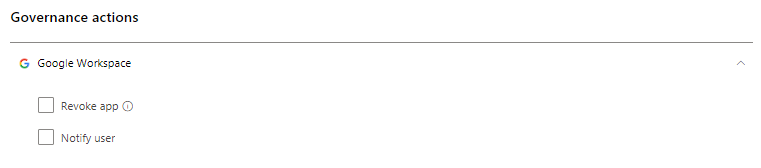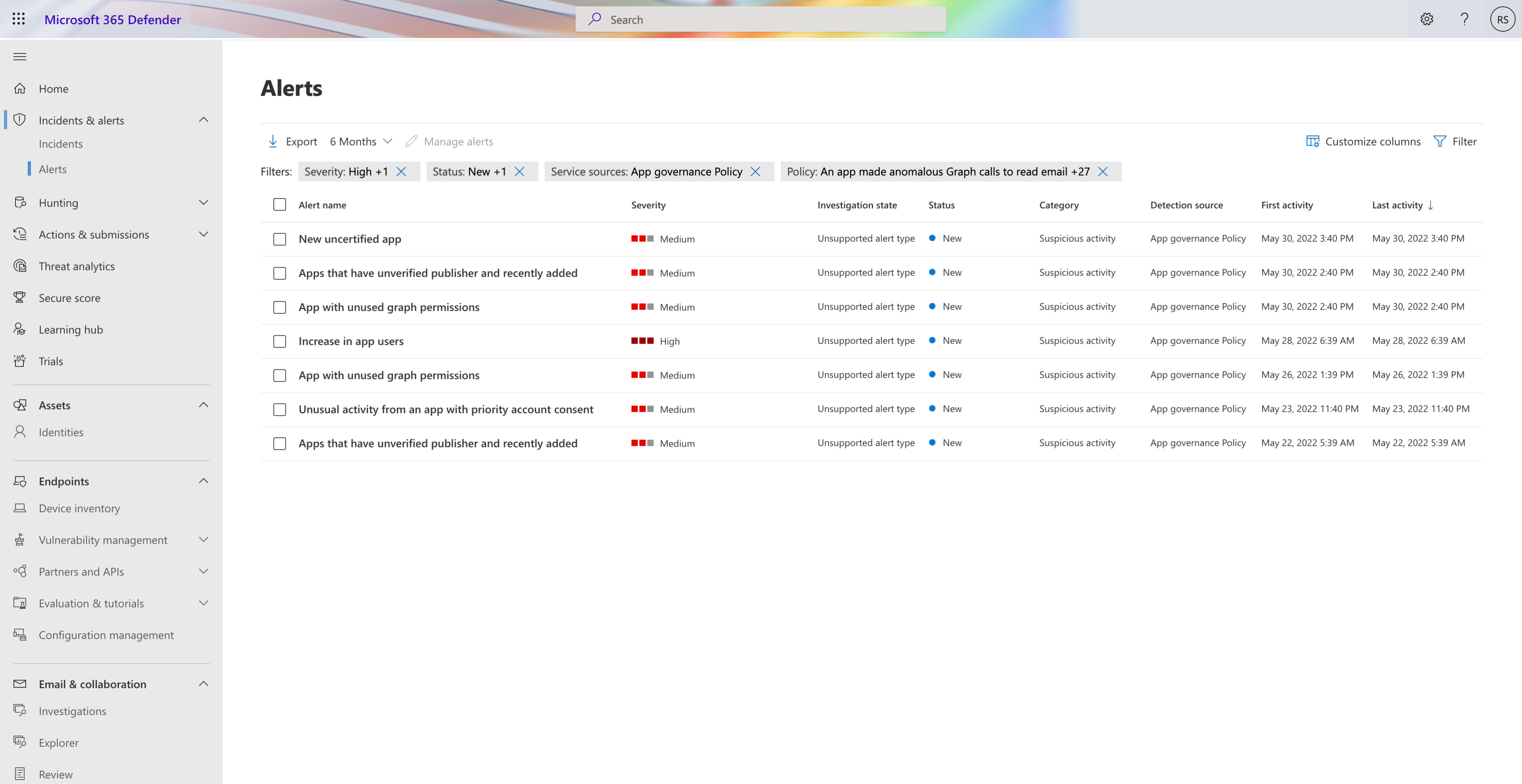管理应用治理警报
可以在“Microsoft Defender XDR警报”或“事件”页中调查有关恶意云应用和可能给组织带来风险的应用的警报。
例如:
查看警报详细信息
默认情况下,“Microsoft Defender XDR警报”页会根据威胁检测规则和活动策略列出应用治理生成的新警报。 通过选择警报查看特定警报的详细信息。 此时会打开一个页面,其中包含有关警报的其他信息以及用于管理警报的选项。
例如:
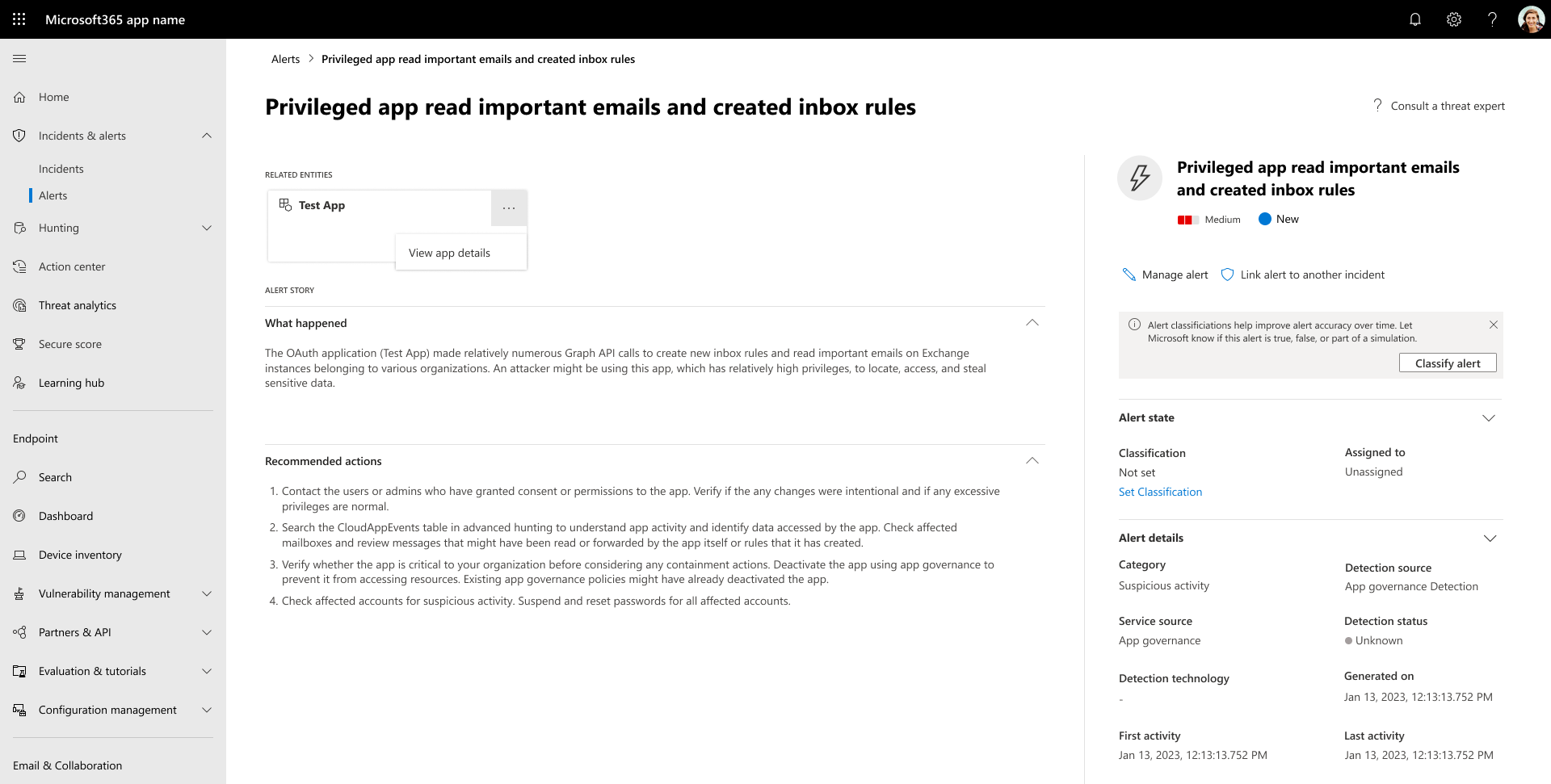
在页面中,可以从 “警报情景 ”部分获取其他信息:
- 有关警报创建原因的确切详细信息,请参阅 “发生的情况”
- 有关如何在“建议的操作”下修正警报的信息
管理应用治理警报
若要调查应用治理中的应用并采取操作,请在“相关实体”下选择“应用实体卡”,然后选择“查看应用详细信息”。
为 操作 自动修正配置的应用策略的状态为 “已解决”。
若要管理应用治理警报,请执行以下操作:
- 调查:检查警报中的信息,并将其状态更改为 “正在进行标记”。
- 解决方法:调查后,并根据需要确定租户中的应用策略更改或持续应用支持后,将其状态更改为 “已解决”。
根据应用警报模式,你可以更新相应的应用策略并更改其“操作”设置以执行自动修复。 这样就无需调查和手动解决应用策略未来生成的警报。 有关详细信息,请参阅管理你的应用策略。
禁止或批准连接到 Salesforce 和 Google Workspace 的 OAuth 应用
注意
本部分仅与 Salesforce 和 Google Workspace 应用程序相关。
在 “Google 应用 ”或“ Salesforce 应用 ”选项卡上,选择应用以打开“ 应用 ”窗格,并查看有关应用及其授予的权限的详细信息。
- 选择“ 权限” 可查看已授予应用的权限的完整列表。
- 在 “社区使用”下,可以查看该应用在其他组织中的常见程度。
- 选择“ 相关活动 ”,查看与此应用相关的活动日志中列出的活动。
若要禁止应用,请选择表中应用行末尾的禁止图标。 例如:
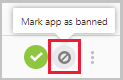
- 你可以选择是否要告诉用户他们安装和授权的应用已被禁止。 通知会让用户知道应用将被禁用,并且他们无权访问连接的应用。 如果不希望他们知道,请在对话框中取消选择 “通知已授予此被禁止应用访问权限的用户 ”。
- 建议让应用用户知道其应用即将被禁止使用。
例如:
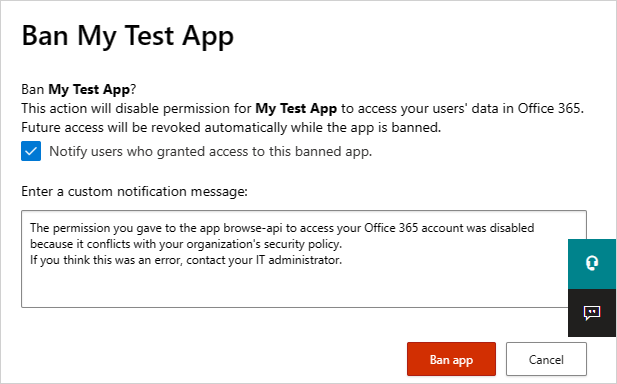
在“输入自定义通知消息”框中键入要发送给应用用户的消息。 选择“ 禁止应用 ”发送邮件,并禁止已连接的应用用户访问该应用。
若要批准应用,请选择表中行末尾的审批图标。
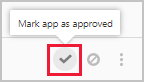
- 图标变为绿色,并且该应用已批准用于所有已连接的应用用户。
- 将应用标记为已批准时,对最终用户没有任何影响。 此颜色更改旨在帮助你查看已批准将其与尚未查看的应用分开的应用。
撤销连接到 Salesforce 和 Google 工作区的 OAuth 应用并通知用户
注意
本部分仅与 Salesforce 和 Google Workspace 应用程序相关。 对于 Google Workspace 和 Salesforce,可以撤销对应用的权限或通知用户他们应更改权限。 撤销权限时,它会删除Microsoft Entra ID中“企业应用程序”下授予应用程序的所有权限。
在 “Google 应用 ”或“ Salesforce 应用 ”选项卡上,选择应用行末尾的三个点,然后选择“ 通知用户”。 默认情况下,用户会收到如下通知: 你授权应用访问你的 Google 工作区帐户。此应用与组织的安全策略冲突。重新考虑授予或撤销在 Google 工作区帐户中授予此应用的权限。若要撤销应用访问权限,请转到: https://security.google.com/settings/security/permissions?hl=en&pli=1 选择应用,然后选择右侧菜单栏上的“撤销访问权限”。 可以自定义发送的消息。
还可以撤销用户使用应用的权限。 选择表中应用行末尾的图标,然后选择“ 撤销应用”。